U programu Access 2007 i Accessu 2010, članke pomoći za pojedinačne ugrađene funkcije, svojstva, akcije makronaredbi i SQL ključne riječi dostupne su u referenci za razvojne inženjere programa Access. U ovom se članku opisuje primarni načini pregledavanja ovih članaka.
Sadržaj članka
Pronalaženje referentnih tema za razvojne programere pritiskom na F1 u programu Access
Najprikladnije način pregledavanja tema referenci za razvojne programere jest pritisnuti tipku F1 dok izvodite zadatak u programu Access. Ako, primjerice, postavljate svojstvo, stvarate izraz ili uređujete VBA module, možete odabrati određeni element, a zatim pritisnuti F1 da biste dobili pomoć za taj element.
Prikaz pomoći za funkcije
Članak referenca za razvojne inženjere za ugrađene funkcije dostupne su u glavnim kontekstima u kojima se koriste: Visual Basic Editor i Sastavljač izraza.
U programu Visual Basic Editor
-
Ako je baza podataka otvorena u programu Access, pritisnite ALT + F11 da biste otvorili Visual Basic Editor.
-
U oknu projekta proširite čvor za bazu podataka, a zatim dvaput kliknite modul ili modul klase da biste ga otvorili.
-
U oknu uređivača postavite pokazivač bilo gdje unutar naziva funkcije, a zatim pritisnite F1.
Access će otvoriti preglednik pomoći i prikazati temu reference za razvojne inženjere o toj funkciji.
Napomena: Kad god radite u programu Visual Basic Editor, možete pogledati referencu za razvojne inženjere klikom na gumb pomoć na alatnoj traci.
U Sastavljaču izraza
Dok stvarate izraz u Sastavljaču izraza, možete prikazati teme reference za razvojne inženjere o ugrađenim funkcijama.
Dodatne informacije o otvaranju Sastavljača izraza i stvaranju izraza potražite u članku Sastavljanje izraza.
Kada se prikaže Sastavljač izraza, možete vidjeti teme reference za razvojne inženjere za ugrađene funkcije pomoću sljedećeg postupka:
-
Ako se u okviru izraz ne prikazuju popis elemenata za tri izraza, kliknite više da biste ih prikazali.
-
Na popisu elementi izraza proširite čvor funkcije , a zatim kliknite ugrađene funkcije.
-
Na popisu Kategorije izraza kliknite kategoriju funkcije koju želite ili jednostavno ostavite odabrano na <svim>.
-
Na popisu vrijednosti izraza odaberite funkciju za koju želite prikazati temu pomoći.
-
Pri dnu Sastavljača izraza kliknite naziv funkcije s hipervezom da bi se prikazala tema referenca za razvojne inženjere za tu funkciju.
Prikaz pomoći za svojstva objekta
-
Desnom tipkom miša kliknite objekt u navigacijskom oknu, a zatim kliknite Prikaz prikaza ili Prikaz dizajna.
-
Ako okno zadatka list svojstava nije prikazano, pritisnite F4 da biste ga prikazali.
-
Provjerite je li na padajućem popisu pri vrhu lista svojstava odabrana mogućnost ispravan objekt ili kontrola.
-
Kliknite okvir svojstva za koji želite nabaviti pomoć.
-
Pritisnite F1 da biste otvorili preglednik pomoći. U većini slučajeva preglednik pomoći prikazat će popis tema koje se primjenjuju na različite vrste objekata. Svojstvo Izvor kontrole , primjerice, primjenjuje se na mnoge različite vrste kontrola, kao što su privitak, kombinirani okvir ili kontrole okvira popisa.
-
Kliknite vezu koja odgovara vrsti objekta s kojim radite; Ako, primjerice, radite s kontrolom okvira popisa, kliknite svojstvo ListBox. ControlSource. Access prikazuje temu pomoći za odabrano svojstvo.
Prikaz pomoći za akcije makronaredbi
Da biste prikazali članke pomoći za pojedinačne akcije makronaredbi, odaberite akciju makronaredbe, a zatim pritisnite F1. Možete i pratiti korake u odjeljku pretraživanje ili pregledavati referencu za razvojne inženjere u pregledniku pomoći za Access.
Dodatne informacije o stvaranju makronaredbi potražite u članku Stvaranje makronaredbe korisničkog sučelja (UI).
Prikaz pomoći za SQL jezične elemente
Dok uređujete upit u Sastavljaču upita, možete dobiti pomoć s SQL sintaksom pomoću sljedećeg postupka:
-
U navigacijskom oknu desnom tipkom miša kliknite upit, a zatim kliknite Prikaz dizajna.
-
Na kartici Polazno u grupi Prikazi kliknite SQL prikaz.
-
Kliknite ključnu riječ u upitu, kao što je odaberite, LEFT JOIN ili GROUP BY.
-
Pritisnite F1.
Prikazat će se preglednik pomoći za Access. Ako postoji tema pomoći za odabranu ključnu riječ, ona će se prikazati u pregledniku pomoći.
Dodatne informacije o stvaranju upita potražite u članku Uvod u upite.
Pretraživanje i pregledavanje reference za razvojne inženjere u pregledniku pomoći za Access
Preglednik pomoći za Access jest prozor koji se pojavljuje kada pritisnete F1 ili kliknete gumb pomoći u programu programa Access. Pomoću sljedećeg postupka potražite određene teme o ugrađenim funkcijama, svojstvima, akcijama makronaredbi i elementima SQL jezika u pregledniku pomoći.
-
Ako se preglednik pomoći već ne prikazuje, pritisnite F1 ili kliknite gumb pomoć

-
Kliknite strelicu prema dolje na gumbu Pretraži na alatnoj traci.

-
Na izborniku koji će se prikazati u odjeljku sadržaj iz sustava Office Onlineodaberite Referenca za razvojne inženjere.
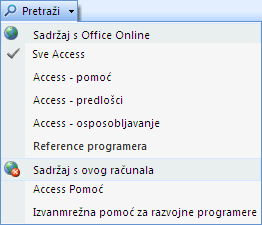
-
Da biste potražili pretraživanje, u okvir za pretraživanje preglednika pomoći unesite pojam za pretraživanje, a zatim kliknite Pretraži.
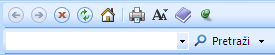
-
Da biste pregledali sve teme referenci za razvojne programere, na alatnoj traci preglednika pomoći kliknite Prikaz tablice sadržaja :
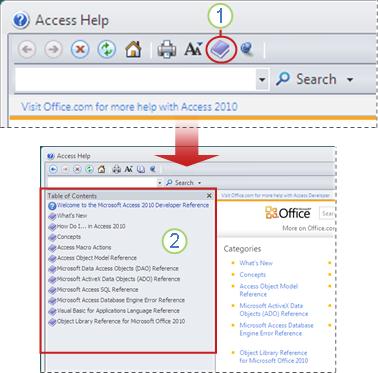
Na alatnoj traci preglednika pomoći kliknite Prikaz tablice sadržaja .
-
U pregledniku pomoći prikazat će se tablica sadržaja.
Savjet: Da biste se prebacili s reference za razvojne programere na pomoć za Access, kliknite strelicu prema dolje pokraj gumba Pretraži , a zatim odaberite Svi Access.
Traženje pomoći na internetu
Da biste pregledali ili potražili referencu za programiranje programa Access na internetu, kliknite sljedeću vezu: Access Center za razvojne inženjere (MSDN)










